 搜索表单制作 搜索表单制作 |
||
|
||
| 搜索表单的变量说明 |
| 变量名 | 说明 | 例子 |
| 搜索表单提交地址 | POST方式:/e/search/index.php | <form name=”searchform” method=”post” action=”/e/search/index.php“> |
| GET方式:/e/search/?searchget=1 | /e/search/?searchget=1&keyboard=帝国&show=title | |
| keyboard | 搜索关键字变量 | <input name=”keyboard” type=”text”> |
| show | 搜索字段变量(多个字段用”,”隔开。搜索字段必须是后台系统模型开启搜索项的字段) | <input type=”hidden” name=”show” value=”title,newstext“> |
| classid | 搜索栏目ID(不设置为不限,多个栏目可用”,”隔开,设置父栏目会搜索所有子栏目) | <input type=”hidden” name=”classid” value=”1“> |
| ztid | 搜索专题ID(不设置为不限,多个专题可用”,”隔开) | <input type=”hidden” name=”ztid” value=”1“> |
| tbname | 按数据表搜索(需与搜索模板ID结合) 按表时,搜索自定义字段一定要注意搜索模板选择的所属系统模型是否对应。 |
<input type=”hidden” name=”tbname” value=”news“> |
| tempid | 所用搜索模板ID(一般跟按表搜索结合使用) | <input type=”hidden” name=”tempid” value=”1“> |
| starttime与endtime | 分别为搜索发布起始时间与结束时间的信息(不填为不限.格式:2008-02-27) | <input name=”starttime” type=”text” value=”0000-00-00″ size=”12″> <input name=”endtime” type=”text” value=”0000-00-00″ size=”12″> |
| startprice与endprice | 分别为商品价格的起始价格与结束价格(price字段,不填为不限) | <input name=”startprice” type=”text” value=”0″ size=”6″> <input name=”endprice” type=”text” value=”0″ size=”6″> |
| 搜索特殊字段 | id : 按信息ID搜索 keyboard : 按关键字搜索(可实现按tags列出信息) userid : 按发布者用户ID搜索 username : 按发布者用户名搜索 |
<input type=”hidden” name=”show” value=”keyboard“> |
| member | 值为0则不限制 值为1则为只搜索会员投稿的信息 值为2则为只搜索管理员增加的信息 |
<input type=”hidden” name=”member” value=”1“> |
| orderby | 排序字段: 可指定搜索结果页面的排序字段名。不指定为按发布时间(newstime)排序。排序字段必须是后台系统模型开启排序项的字段。 |
<input type=”hidden” name=”orderby” value=”id“> |
| myorder | 排序方式: 0:倒序排列(默认) 1:顺序排列 |
<input type=”hidden” name=”myorder” value=”1“> |
| andor | 设置多条件查询之间关联关系,有两种: or : 或者的关系(默认) and : 并且的关系 |
<input type=”hidden” name=”andor” value=”and“> |
| hh | 逻辑运算联结符变量: LT : 小于 GT : 大于 EQ : 等于 LE : 小于等于 GE : 大于等于 NE : 不等于 IN : 包含(搜索关键字用空格隔开每个值) BT : 范围,两个值之间(搜索关键字用空格隔开两个值) LK : 模糊查询(默认) |
<input type=”hidden” name=”hh” value=”LK“> |
| 单条件搜索的表单制作范例 |
| 一、表单范例1: | |
| 1、用Dreamweaver制作好表单: | |
设计视图: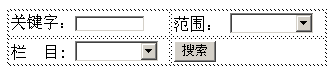 代码模式下的表单代码 代码模式下的表单代码
|
|
| 2、最终搜索表单显示效果为下图: | |
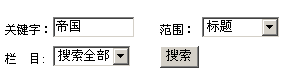 |
| 搜索表单多条件并列搜索的语法说明 |
| 多字段、多逻辑运算联结符并列搜索 |
| (一)、多字段并列搜索:有“字符串”与“数组”两种传递方式 |
| 1、字符串传递为例子: |
| <input type=”hidden” name=”hh” value=”LK”> <input type=”hidden” name=”show” value=”title,writer”> <input type=”hidden” name=”keyboard” value=”标题,作者”> (说明:上面为模糊查询title字段包含“标题”字符或者writer字段包含“作者”的信息) |
| 2、数组传递为例子: |
| <input type=”hidden” name=”hh” value=”LK”> <input type=”hidden” name=”show[]” value=”title”> <input type=”hidden” name=”keyboard[]” value=”标题”> <input type=”hidden” name=”show[]” value=”writer”> <input type=”hidden” name=”keyboard[]” value=”作者”> (说明:上面为模糊查询title字段包含“标题”字符或者writer字段包含“作者”的信息) |
| (二)、多逻辑运算联结符并列搜索 |
| 1、字符串传递为例子: |
| <input type=”hidden” name=”hh” value=”LK,EQ”> <input type=”hidden” name=”show” value=”title,writer”> <input type=”hidden” name=”keyboard” value=”标题,作者”> (说明:上面为模糊查询title字段包含“标题”字符或者writer字段等于“作者”的信息) |
| 2、字符串传递为例子: |
| <input type=”hidden” name=”show[]” value=”title”> <input type=”hidden” name=”hh[]” value=”LK”> <input type=”hidden” name=”keyboard[]” value=”标题”> <input type=”hidden” name=”show[]” value=”writer”> <input type=”hidden” name=”hh[]” value=”EQ”> <input type=”hidden” name=”keyboard[]” value=”作者”> (说明:上面为模糊查询title字段包含“标题”字符或者writer字段等于“作者”的信息) |
| 多条件并列搜索的表单制作范例 |
| 二、表单范例2:实现按标题、作者、录入者与信息ID同时搜索的表单 | |
| 1、用Dreamweaver制作好表单: | |
设计视图: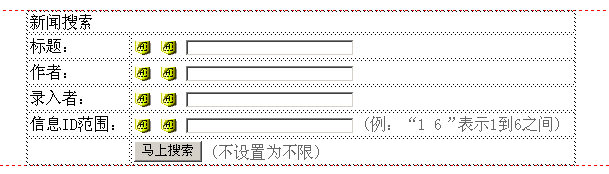 代码模式下的表单代码 代码模式下的表单代码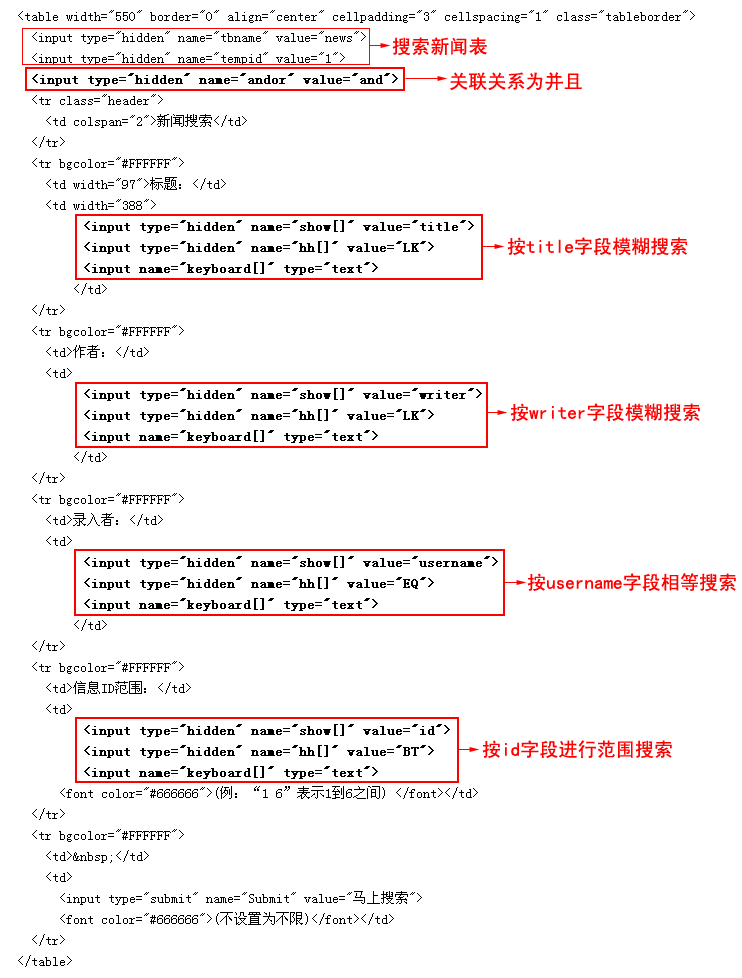 上面例子html代码 上面例子html代码
|
|
| 2、最终搜索表单显示效果为下图: | |
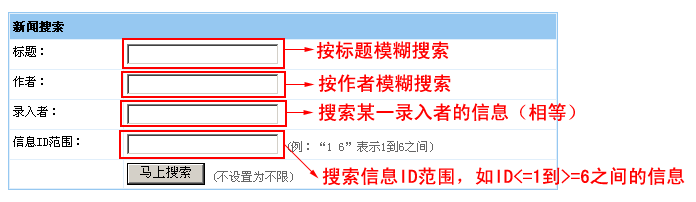 |
声明:开发猫网络内所有作品,均为开发猫手写代码。部分样式或模板代码移植或仿造自互联网(如有侵权,出示著作权证书联系我删除),所有代码不能用于非法站点(色情,暴力,政治类站点)。开发猫网络只提供源代码服务,不提供任何建站服务。不承担任何建站后的法律问题!开发猫网络所得费用均为制作模板劳动报酬。使用开源免费的帝国CMS作为核心,请保留帝国CMS的版权。如商用请购买帝国商业版,开发猫网络只做帝国CMS模板服务,不做任何建站、不制作采集任何网站内容、不出售任何非开源有版权源代码更不卖任何域名和空间服务器,我出卖的只是我的技术劳动力!如在本站发生交易任何资源或者下载任何资源,则代表默认同意以上文字内容。感谢小伙本的支持,做一个知法守法的好公民!




